Импорт товаров из таблицы Excel
Чтобы загрузить товары из таблицы Excel необходимо перейти на страницу "Интеграции" и выбрать пункт "Импорт из Excel".
Далее кликнуть на кнопку "Добавить файл".
Далее кликнуть на кнопку "Добавить файл".
На этой странице вы можете найти шаблон таблицы Excel.
Для скачивания шаблона кликните на кнопку "Скачать .xlsx".
Для скачивания шаблона кликните на кнопку "Скачать .xlsx".
Кнопка для скачивания шаблона таблиц
Важно:
Все необходимо заполнять строго в соответствии с данной инструкцией.
Все необходимо заполнять строго в соответствии с данной инструкцией.
external_id - внешний код товара.
Необходим для идентификации товара при повторных загрузках файла импорта.
Активность - влияет на отображение товара в магазине.
1 - отображается в каталоге
0 - не отображается в каталоге
Сортировка - Влияет на то, в каком порядке товары будут показаны в магазине.
С меньшим значением сортировки отображаются выше.
Название - наименование товара.
Категории - к какой категории относится товар.
Если указанная категория отсутствует в вашем магазине, она будет создана автоматически.
ВАЖНО: учитывается регистр названия категории.
Базовая цена - текущая цена продукта.
Старая цена (необязательно) - Предыдущая цена продукта (может использоваться для отображения скидок).
Короткое описание - описание продукции отображаемое в каталоге. Максимум 150 символов.
Полное описание (необязательно) - описание продукта отображаемое в карточке. Максимум 2500 символов.
Для переноса строк используется тег <br> (Пример можете посмотреть в шаблоне таблицы Excel).
Цифровой товар - поле для определения является ли товар цифровым. Более подробно про цифровые товары
1 - да
0 - нет
Описание цифрового товара (необязательно) - текст сообщения при покупке цифрового товара.
Основное изображение (необязательно) - изображение продукта отображаемое в каталоге и первым в карточке продукта.
Можно загрузить только одно изображение.
Дополнительные изображения (необязательно) - изображения продукта отображаемые после основного изображения.
Можно загрузить несколько изображений. Зависит от тарифа:
Стандарт - до 10 изображений
Премиум - до 15 изображений
Премиум 1000 - до 15 изображений
ВАЖНО: ссылки на изображения записываются в одну строку и разделяются символом ;
Пример можете посмотреть в шаблоне таблицы Excel.
Ссылка на видео (YouTube или Rutube). Не Shorts (необязательно) - ссылка на видео с Youtube.
Видео отображается после всех изображений в слайдере.
Необходим для идентификации товара при повторных загрузках файла импорта.
Активность - влияет на отображение товара в магазине.
1 - отображается в каталоге
0 - не отображается в каталоге
Сортировка - Влияет на то, в каком порядке товары будут показаны в магазине.
С меньшим значением сортировки отображаются выше.
Название - наименование товара.
Категории - к какой категории относится товар.
Если указанная категория отсутствует в вашем магазине, она будет создана автоматически.
ВАЖНО: учитывается регистр названия категории.
Базовая цена - текущая цена продукта.
Старая цена (необязательно) - Предыдущая цена продукта (может использоваться для отображения скидок).
Короткое описание - описание продукции отображаемое в каталоге. Максимум 150 символов.
Полное описание (необязательно) - описание продукта отображаемое в карточке. Максимум 2500 символов.
Для переноса строк используется тег <br> (Пример можете посмотреть в шаблоне таблицы Excel).
Цифровой товар - поле для определения является ли товар цифровым. Более подробно про цифровые товары
1 - да
0 - нет
Описание цифрового товара (необязательно) - текст сообщения при покупке цифрового товара.
Основное изображение (необязательно) - изображение продукта отображаемое в каталоге и первым в карточке продукта.
Можно загрузить только одно изображение.
Дополнительные изображения (необязательно) - изображения продукта отображаемые после основного изображения.
Можно загрузить несколько изображений. Зависит от тарифа:
Стандарт - до 10 изображений
Премиум - до 15 изображений
Премиум 1000 - до 15 изображений
ВАЖНО: ссылки на изображения записываются в одну строку и разделяются символом ;
Пример можете посмотреть в шаблоне таблицы Excel.
Ссылка на видео (YouTube или Rutube). Не Shorts (необязательно) - ссылка на видео с Youtube.
Видео отображается после всех изображений в слайдере.
Важно:
Для загрузки изображений не подойду ссылки с Яндекс и Гугл диск.
Рекомендуем загружать изображения по прямым ссылкам (Например: свой сервер, бесплатный фотохостинг,...).
Для загрузки изображений не подойду ссылки с Яндекс и Гугл диск.
Рекомендуем загружать изображения по прямым ссылкам (Например: свой сервер, бесплатный фотохостинг,...).
После заполнения файла необходимо вернуться на страницу "Интеграции" -> выбрать "Импорт из Excel" -> кликнуть на кнопку "Добавить файл".
Кликнуть на кнопку в блоке "Файл импорта в формате .xlsx" и загрузить ваш файл Excel.
Дождитесь загрузки файла и кликните на кнопку "Сохранить".
Кликнуть на кнопку в блоке "Файл импорта в формате .xlsx" и загрузить ваш файл Excel.
Дождитесь загрузки файла и кликните на кнопку "Сохранить".
Загрузка таблицы
Как только вы загрузите таблицу , система начнет импортировать товары.
На странице "Интеграции" -> "Импорт из Excel" вы можете отслеживать статус.
У импорта может быть 3 статуса:
🕑 Выполняется - нужно дождаться завершения импорта. Процесс может выполняться в течение длительного времени. Зависит от количества позиций и изображений.
✅ Завершен - процесс успешно завершен.
🚫 Произошла ошибка - при импорте возникал ошибка. Необходимо кликнуть на строку импорта, чтобы увидеть детали ошибки.
На странице "Интеграции" -> "Импорт из Excel" вы можете отслеживать статус.
У импорта может быть 3 статуса:
🕑 Выполняется - нужно дождаться завершения импорта. Процесс может выполняться в течение длительного времени. Зависит от количества позиций и изображений.
✅ Завершен - процесс успешно завершен.
🚫 Произошла ошибка - при импорте возникал ошибка. Необходимо кликнуть на строку импорта, чтобы увидеть детали ошибки.
❕ Советы которые помогут при импорте:
- После первой загрузки товара, если у товара не менялся external_id и не меняются изображения, то можно не указывать ссылки на изображения при повторной загрузке. Так импорт пройдет намного быстрее.
- При повторных загрузках рекомендуем не менять часто товар на существующий external_id. Т.е. не менять полностью на другой товар с этим же id. Будет правильнее если создадите новый товар под новым ID.
Если возникли трудности при выполнении инструкции, то обращайтесь к нам в поддержку https://t.me/webbot_shop
По всем вопросам свяжитесь с нами любым удобным способом ❤️
Telegram: @webbot_shop
E-mail: support@webbot.shop
Следите за нашими обновлениями в нашем Телеграм-канале ⚡
@webbotshop
Telegram: @webbot_shop
E-mail: support@webbot.shop
Следите за нашими обновлениями в нашем Телеграм-канале ⚡
@webbotshop
Этот сайт использует куки-файлы и другие технологии, чтобы помочь вам в навигации, а также предоставить лучший пользовательский опыт.


